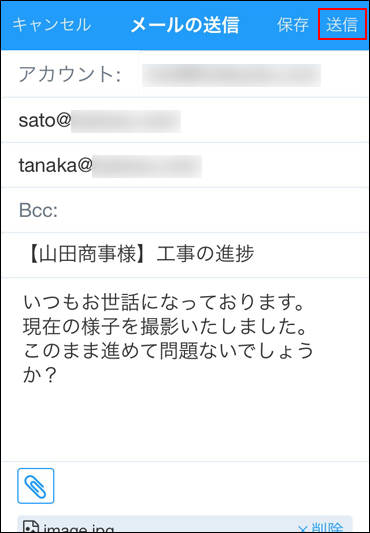メールの操作(スマートフォン)
モバイル表示でのメールの操作を説明します。
メールの詳細画面の見かた
メールの詳細画面の見かたを説明します。
-
モバイル表示のトップページで、
 メールをタップします。
メールをタップします。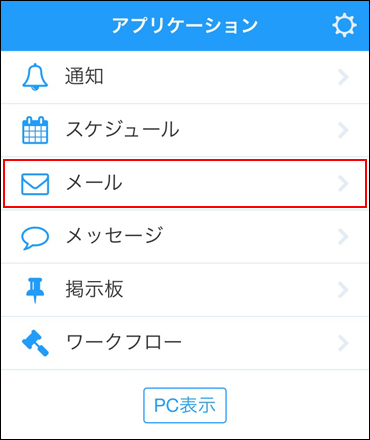
-
閲覧するフォルダーをタップします。
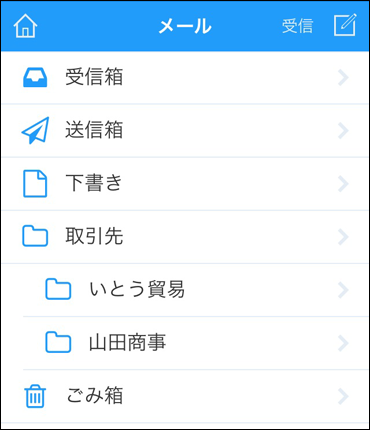
-
閲覧するメールをタップします。
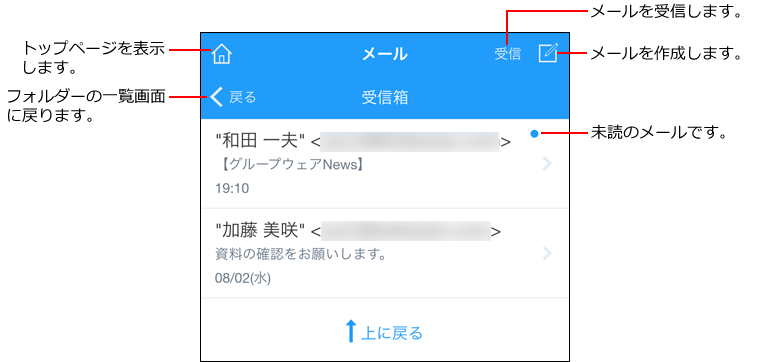
-
メールの詳細を確認します。
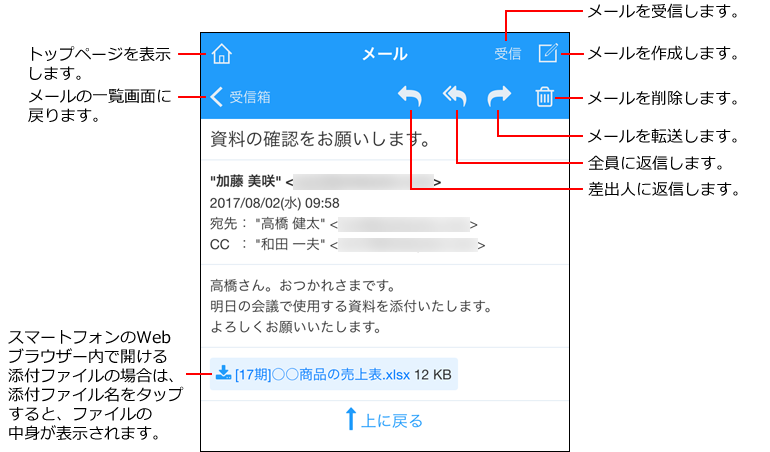
メールを送信する
モバイル表示で、メールを送信します。
-
モバイル表示のトップページで、
 メールをタップします。
メールをタップします。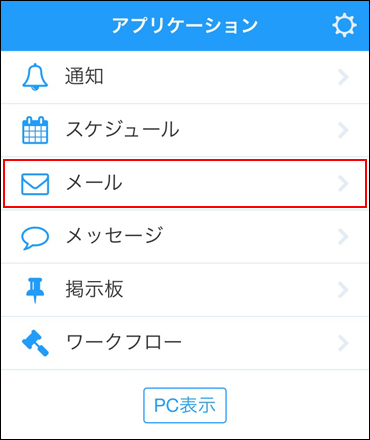
-
メールを作成するアイコン
 をタップし、メールを作成します。
をタップし、メールを作成します。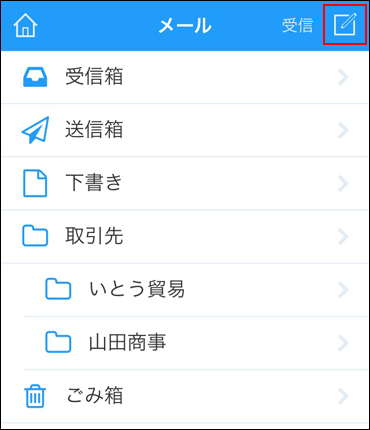
-
複数のアカウントが登録されている場合は、アカウント欄のメールアドレスをタップし、アカウントを選択します。

-
宛先、CC/Bcc欄をタップし、送信先のメールアドレスを入力します。
メールアドレスは、手動で入力します。
スマートフォン、およびサイボウズ Officeのアドレス帳とは連携していません。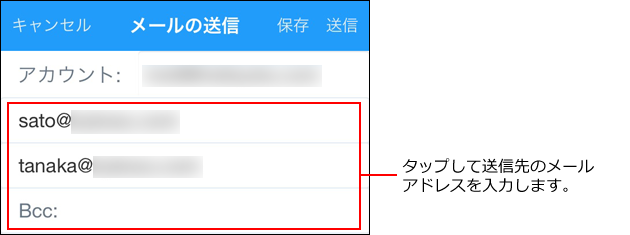
-
標題、本文を入力します。
クリップアイコンをタップすると、ファイルを添付できます。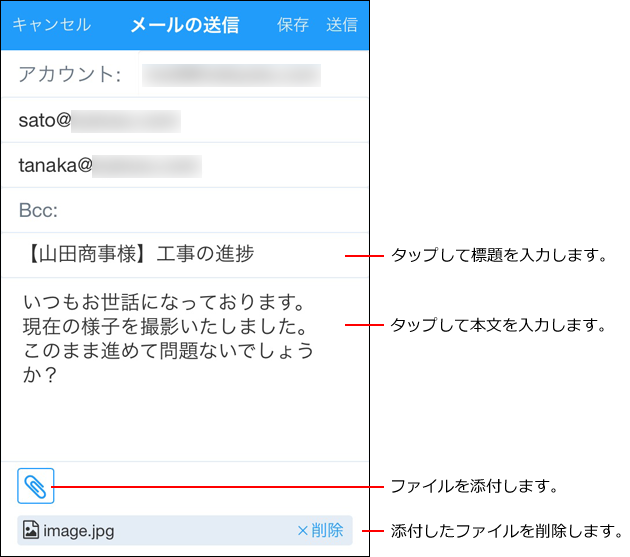
-
入力した内容を確認し、[送信]をタップします。
下書きとして保存する場合は、[保存]をタップします。